电脑安装系统教程 台式电脑系统重装步骤怎么操作
电脑如何重装系统呢?女同学们面对电脑系统故障,很多时候的不知所措,那么如何让女生都能学会电脑重装系统呢?下面让小鱼系统教你电脑win7重装系统方法,学会了自己轻松装机~
【电脑安装系统教程 台式电脑系统重装步骤怎么操作】电脑win7重装系统准备工作
1、准备系统重装必备的小鱼系统,嗖嗖小鱼系统官网即可
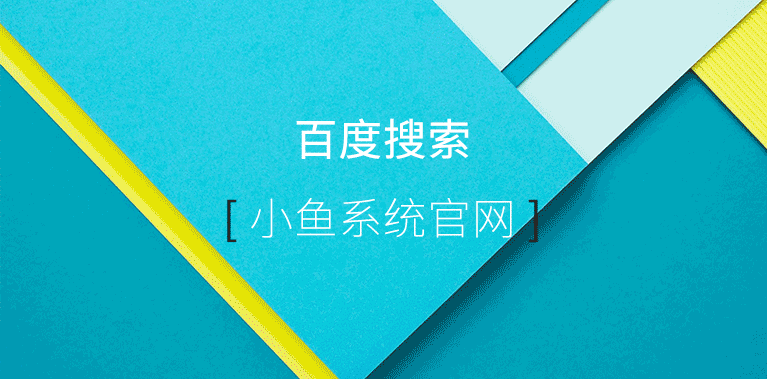
文章插图
2、然后将我们电脑C盘上面有需要备份的文件拷贝到电脑其他磁盘,重装系统会格式化C盘的 。接着双击打开小鱼系统 。

文章插图
3、小鱼系统经过检测电脑环境完成后,自动进入到选择系统的界面,展开win7系统勾选后点击 安装系统 。
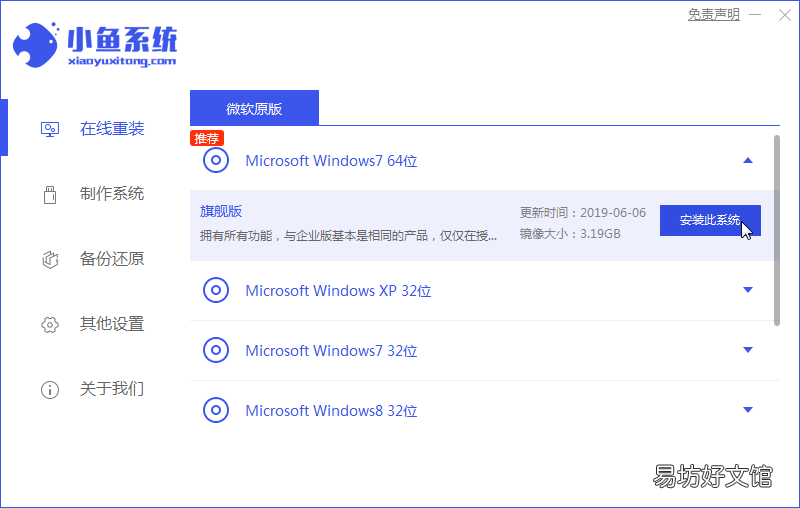
文章插图
4、然后选择电脑需要安装的软件,不需要请去掉勾选,接着点击 下一步 即可 。
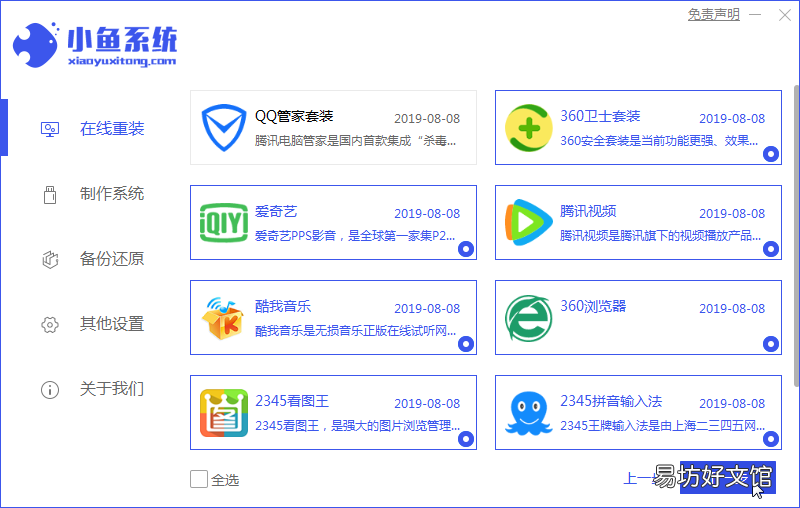
文章插图
5、接下来就让小鱼系统自动开始电脑win7重装系统了,系统下载以及部署完成后自动重启电脑 。
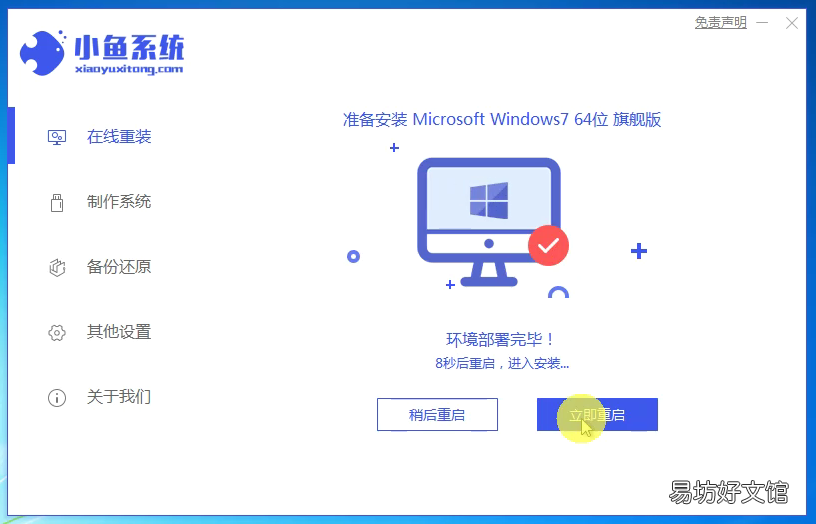
文章插图
6、电脑重启进入小鱼PE系统了,自动开始拷贝系统到C盘,等待安装完成后自动重启电脑 。
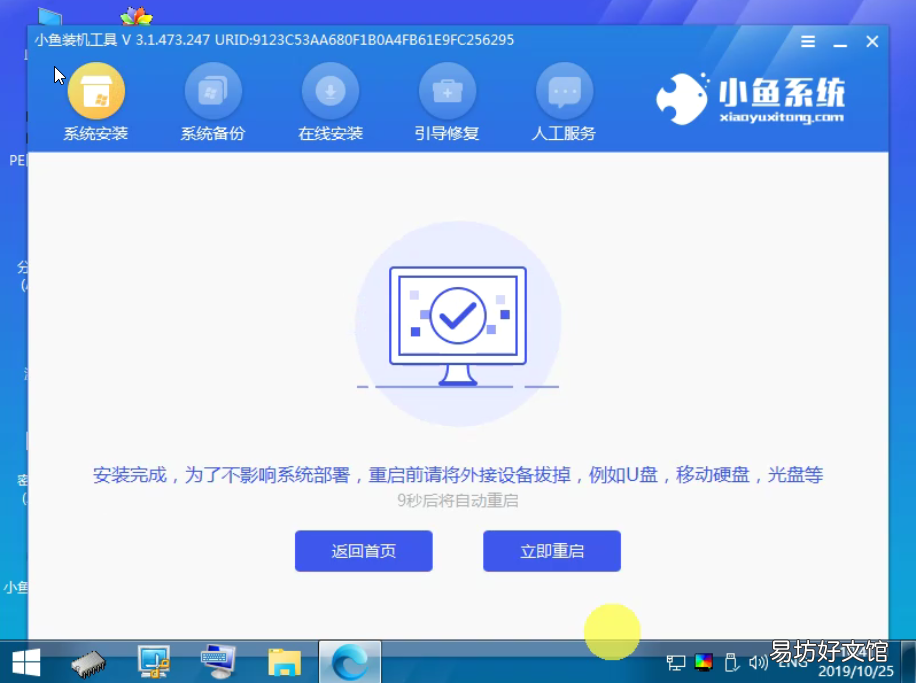
文章插图
7、PE界面安装完成后电脑重启开始安装win7系统,等待安装完成自动进入win7操作系统,恭喜你电脑win7重装系统完成了 。

文章插图
以上就是关于电脑win7重装系统方法,其实win10系统重装的方法也是这样的哦,电脑系统坏了也可以通过小鱼系统制作U盘启动重装哦 。关注小鱼系统,教你更多有用的电脑重装教程 。
推荐阅读
- 小米智能家居系统操作 小米智能生活怎么关
- 路由器动态域名解析 ddns动态域名解析系统
- 电脑开机没显示的解决方法 笔记本开机黑屏什么原因
- 电脑五笔字根表分享 安装五笔输入法的步骤
- gsm基站子系统包括
- 苹果无法更新系统是什么原因
- 苹果电脑安装win10教程 mac上安装windows虚拟机
- vlog电脑剪辑软件教程 vue电脑版怎么安装
- itunes系统恢复流程 怎么用itunes恢复系统
- 电脑制作gif图的软件推荐 gif制作软件哪个好







